Inilah Cara Menyimpan File dan Foto di Google Drive
Google Drive adalah layanan penyimpanan populer, yang memungkinkan pengguna untuk menyimpan file dan foto secara online. Ini sangat berguna untuk mem-backup data penting, berbagi file dengan orang lain, dan mengakses dokumen dari perangkat mana pun.
Google Drive mendukung penyimpanan berbagai jenis file, termasuk dokumen, gambar, audio, dan video. Pastikan Anda memiliki akun Google sebelum mengunggah file ke Google Drive. Jika belum memiliki akun, buatlah terlebih dahulu.
Nah, bagi Anda yang sudah memiliki akun Google, simak tutorial cara mudah menyimpan file dan foto di Google Drive berikut ini.
Cara Menyimpan File dan Foto di Google Drive
Dewasa ini, banyak orang memanfaatkan Google Drive untuk menyimpan dan membagikan berbagai jenis file secara cepat dan praktis. Bahkan, jika ponsel atau PC Anda memorinya tidak muat untuk menyimpan foto, Anda bisa menggunakan Google Drive ini untuk menyimpan foto tersebut.
Apakah Google Drive sama dengan Google Photo? Tentu saja berbeda. Google Photo hanya berfungsi seperti Galeri di perangkat Anda. Sementara dengan Google Drive Anda bisa menyimpan dan membagikan berbagai macam file, selain foto, dengan lebih mudah. Untuk lebih jelasnya, silakan baca artikel ini.
Berikut adalah langkah-langkah untuk menyimpan file dan foto di Google Drive melalui smartphone:
- Install dan buka Google Drive di smartphone.
- Di menu “Home”, tekan ikon “+ New” yang ada di bagian pojok kanan bawah.
- Pilih “Upload”.
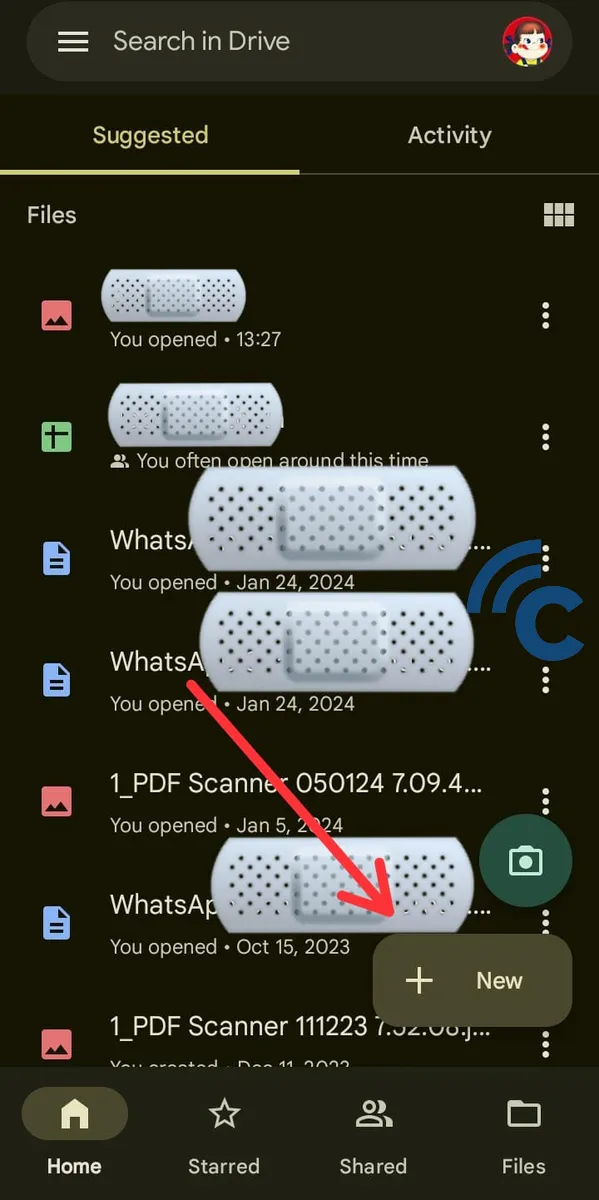
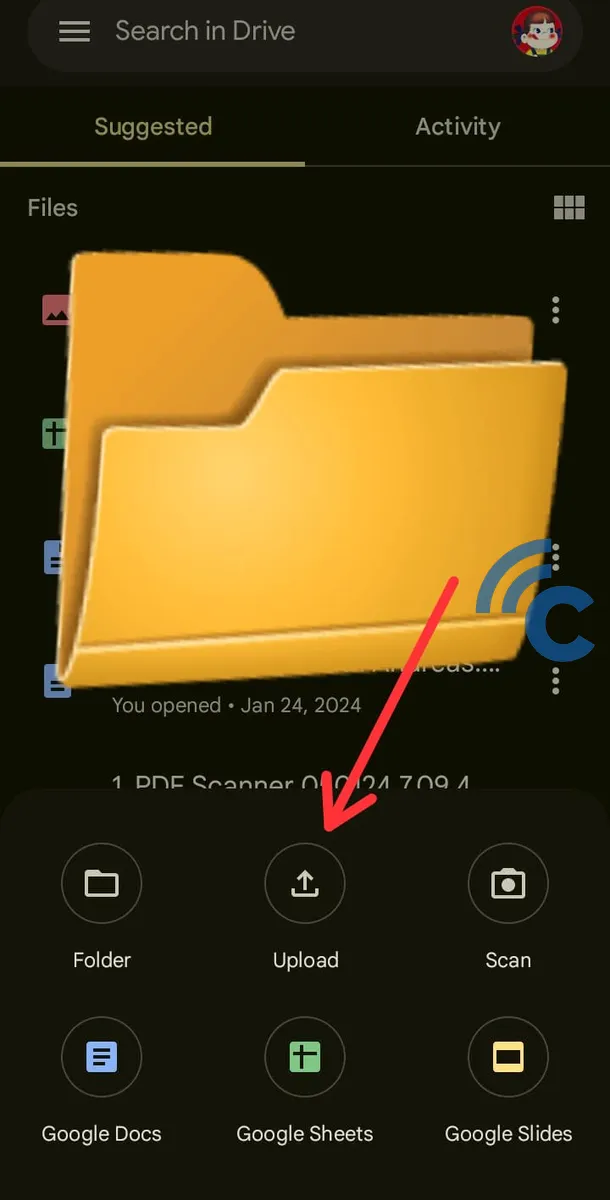
- Silakan memilih jenis file atau foto yang ingin disimpan di Google Drive.
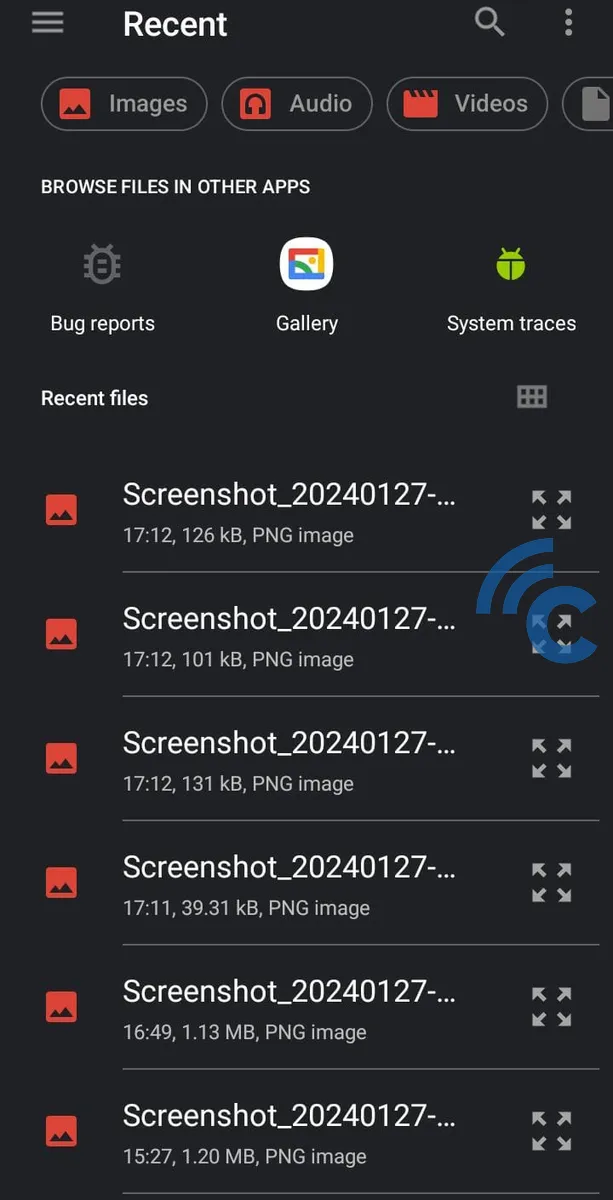
- Apabila file atau foto sudah berhasil diunggah di akun Google Drive, maka file tersebut akan terlihat di menu "Home”.
Cara Membuat Folder di Google Drive
Ingin merapikan file atau foto yang tersimpan di Google Drive? Mudah saja, Anda hanya perlu membuat folder dan memberi nama pada folder tersebut. Untuk membuat folder di Google Drive dan meletakkan file atau foto di dalamnya, ikuti langkah-langkah berikut ini:
- Di menu “Home”, tekan ikon “+ New” yang ada di bagian pojok kanan bawah.
- Pilih “Folder”.
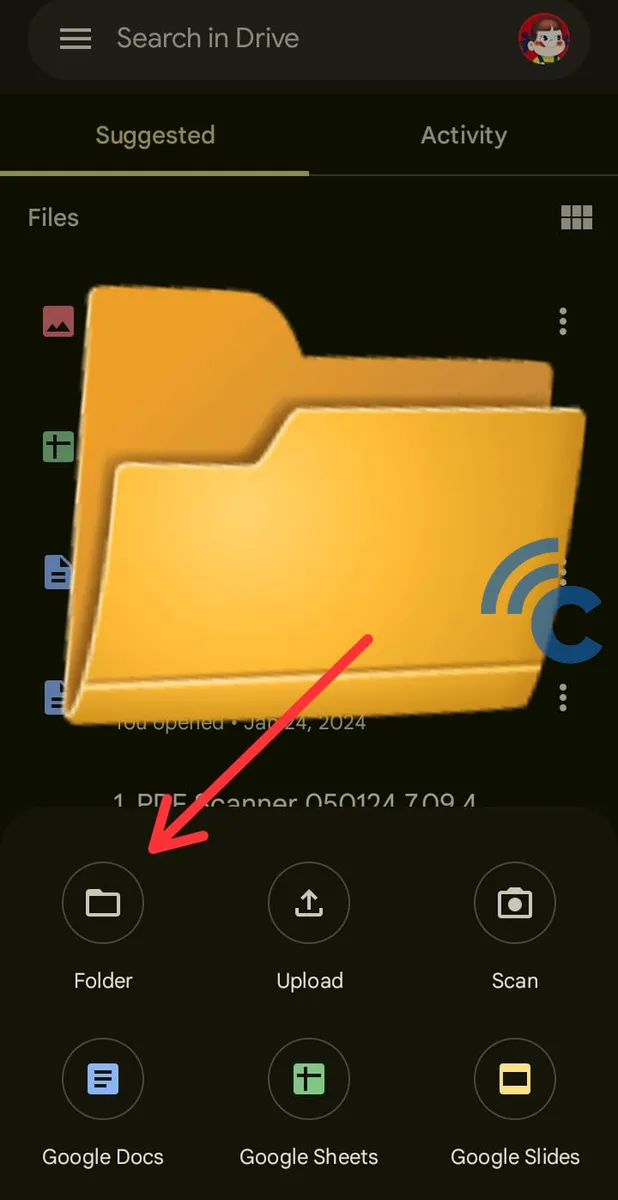
- Buat nama folder sesuai keinginan, lalu tekan “Create”.
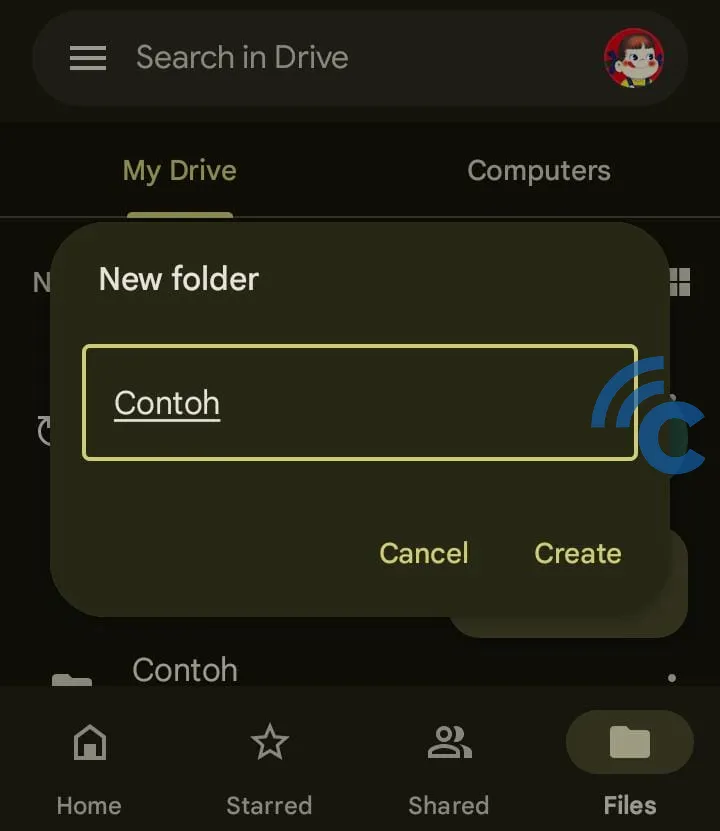
- Buka folder yang baru dibuat dan tekan ikon “+ New” jika ingin mengunggah file atau foto dari perangkat.
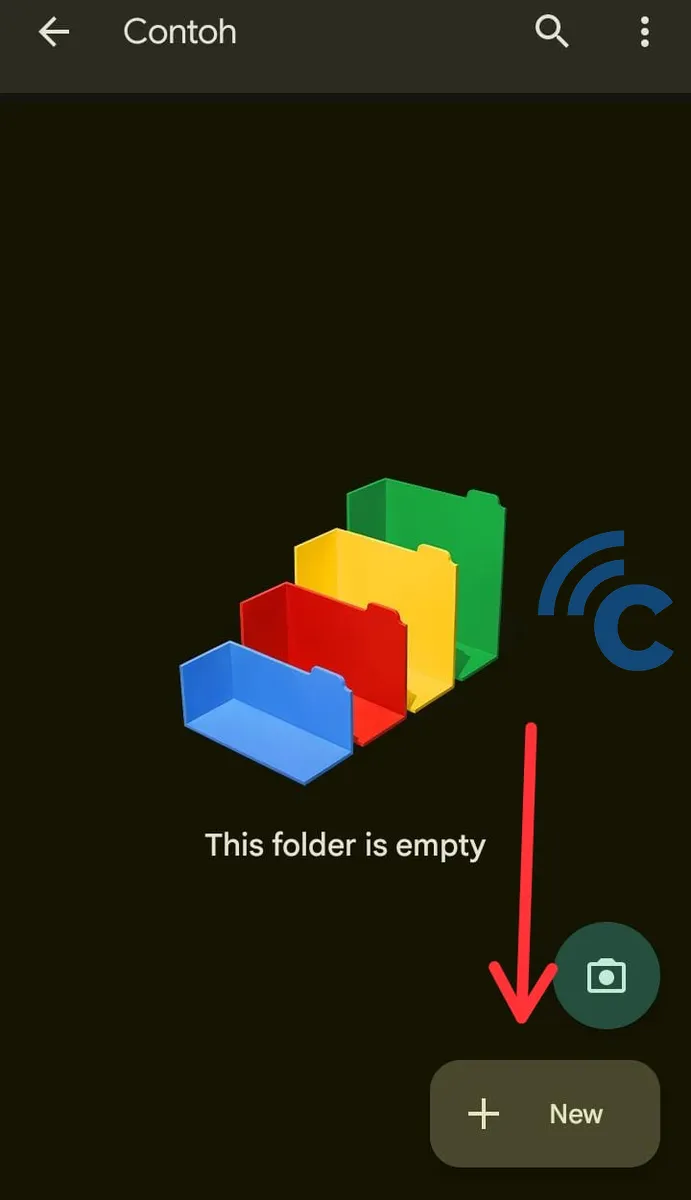
- Apabila ingin memindahkan file yang sudah terunggah di Google Drive, klik ikon tiga titik di samping file yang ingin dipindahkan. Lalu tekan “Move” dan pilih folder untuk menyimpan file tersebut.
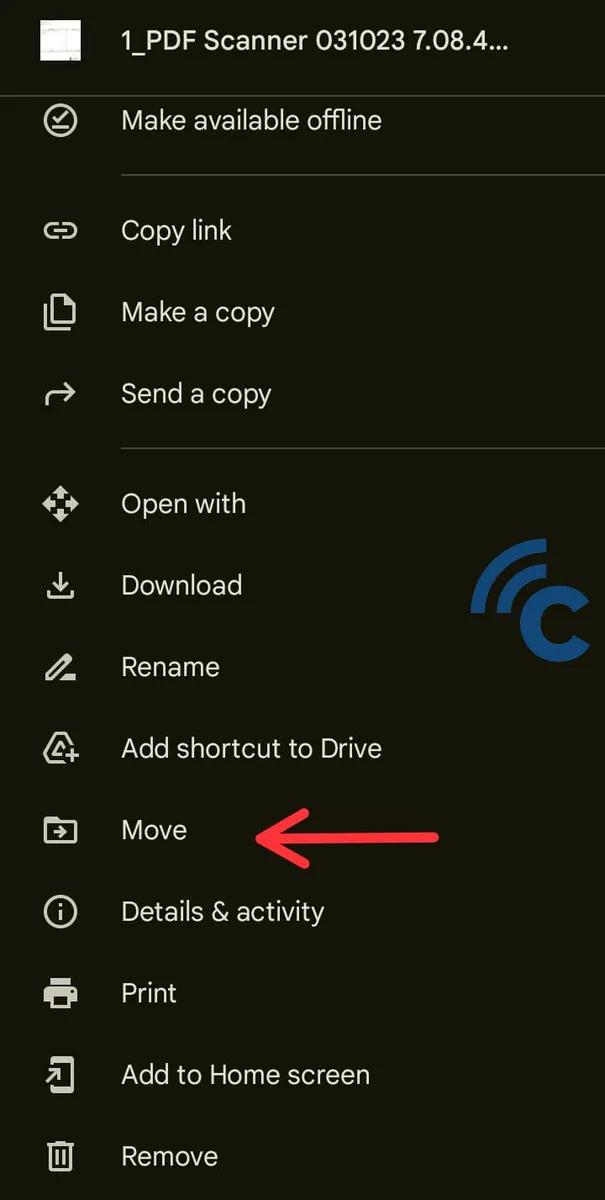
Google Drive adalah solusi yang efektif dan mudah untuk menyimpan file dan foto secara online. Dengan mengikuti langkah-langkah di atas, Anda dapat memastikan file Anda aman dan dapat diakses dari mana saja.
Gunakan fitur-fitur seperti berbagi link file dan folder Google Drive untuk kolaborasi yang mudah dengan orang lain. Jika ingin menghapus file atau foto yang sudah terunggah di Google Drive, Anda bisa melihat tutorialnya di artikel ini.
FAQ
Berikut ini adalah beberapa pertanyaan yang sering ditanyakan mengenai proses penyimpanan file dan foto di aplikasi Google Drive.
1. Apakah orang lain bisa melihat foto kita di Google Drive?
Tidak. Foto dan file Anda di Google Drive bersifat pribadi kecuali Anda memilih untuk membagikannya dengan orang lain.
2. Apa keuntungan menyimpan foto di Google Drive?
Foto Anda dapat diakses dari mana saja dengan koneksi internet. Google Drive juga membantu dalam backup foto jika ada kerusakan perangkat.
3. Apa bedanya Google Foto dan Google Drive?
Google Foto adalah layanan khusus untuk penyimpanan dan pengelolaan foto dan video, dengan fitur organisasi berbasis AI. Google Drive adalah layanan penyimpanan yang lebih umum untuk berbagai jenis file, termasuk foto dan video.
4. Berapa lama bisa menyimpan file di Google Drive?
Anda bisa menyimpan file di Google Drive selama Anda membutuhkannya, asalkan akun Anda aktif dan tidak melanggar kebijakan Google.
5. Apakah data yang disimpan di Google Drive aman?
Ya, Google menyediakan keamanan tingkat tinggi. Namun, keamanan juga bergantung pada usaha Anda dalam memperkuat sistem keamanan, seperti menggunakan password yang kuat.
6. Berapa kapasitas Google Drive gratis?
Google Drive menyediakan 15 GB penyimpanan gratis, yang dibagi dengan layanan Google lainnya seperti Gmail dan Google Foto.
7. Apakah Google Drive bisa penuh?
Ya, jika Anda mencapai batas penyimpanan 15 GB untuk akun gratis atau batas apa pun yang berlaku untuk akun berbayar.
8. Apakah Google Drive dapat menyimpan data lebih dari 15 GB?
Ya, Anda bisa menyimpan lebih dari 15 GB di Google Drive dengan berlangganan paket penyimpanan berbayar.
9. Apakah foto di Google Photo bisa hilang jika ganti HP?
Tidak, selama Anda login dengan akun Google yang sama, foto Anda akan tetap ada di Google Photo.
10. Bagaimana cara melihat foto yang ada di Google Drive?
Anda bisa melihat foto di aplikasi Google Drive dan membuka folder tempat Anda menyimpan foto.
11. Jenis file apa saja yang bisa disimpan di Google Drive?
Hampir semua jenis file bisa disimpan di Google Drive, termasuk dokumen, foto, video, file audio, dan file ZIP.
12. Apakah foto di Google Drive akan hilang jika kita menghapus foto di galeri?
Tidak, menghapus foto dari galeri ponsel Anda tidak akan menghapus foto yang sudah diupload ke Google Drive.

